[VJZ13A*][VJZ13B*][VJZ131*] 電源が入らない場合の確認事項
対象製品
- VJZ13A*シリーズ
- VJZ13B*シリーズ
- VJZ131*シリーズ
※電源ボタンに電源ランプがないモデル
【事前確認】
-
VJZ13A*、VJZ13B*、VJZ131*シリーズは電源ランプがないため、電源ボタンを押しても電源が入っているかどうかわかりません。
電源ボタンを押した瞬間にキーボードバックライトが点灯しない場合や、しばらくしてから、[Shift]+[Caps Lock]キーを押して、Caps Lockのランプが点灯しない場合は、本体の電源に関する故障の可能性があります。下記の 対処方法 をお試しください。
[Shift]+[Caps Lock]キーを押して、Caps Lockのランプが点灯した場合は、以下の関連Q&Aをご確認ください。▼関連Q&A:
[Windows 8.1] 電源を入れても、画面が真っ暗で何も表示できない
[VJZ13A*][VJZ13B*][VJZ131*] 真っ黒な画面でWindowsがハングアップした場合の対処方法 -
寒い戸外から暖かい屋内に持ち込んだり、湿度の高い場所で使用した場合は、本体の内部に結露が発生する可能性があります。
結露が発生している可能性がある場合は、1時間ほど待ってから電源を入れなおしてください。 -
バッテリーが完全に放電している場合があります。ACアダプターを接続し、しばらく充電を行ってから電源を入れなおしてください。
PC本体のバッテリーオフボタンを押し、現象が改善されるかをご確認ください。
-
本体に接続されているすべての周辺機器やケーブルをはずします。
ACアダプターは、本体から外したのちにコンセントからも外します。
バッテリーオフボタンを 3秒間 押します。
バッテリーオフボタンは本体底面の電源ボタンの近くにあります。
※3秒以上長く押さないで下さい。 -
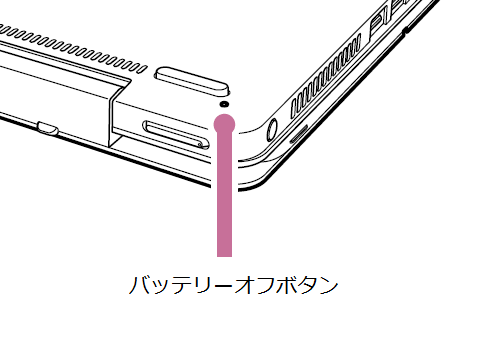
【ご注意】
- バッテリーオフボタンを押す場合は、クリップなどを使用してください。
シャープペンシルなど折れる危険のある物は、故障の原因となりますので使用しないでください。 - バッテリーオフボタンを押す場合は、本体をシャットダウンし(電源を切り)、ACアダプター、およびすべての接続ケーブルを取りはずした状態で行ってください。
バッテリーのみでPCが動作している場合にバッテリーオフボタンを押すと、お客様の作成したデータが破損したり、Windowsが正常に動作しなくなるなどの可能性がありますのでご注意ください。
- バッテリーオフボタンを押す場合は、クリップなどを使用してください。
-
3秒間長押しをした後、そのまま1分以上そのままにして放電します。
1分以上経ってから、再びAC アダプターなどを接続し、再度電源を入れ直してください。【参考情報】
ACアダプターは、本体に付属の純正品をご使用ください。
コンセントは、ほかの電気製品であらかじめ通電が確認できたものを利用してください。
また、延長ケーブルやタコ足配線のコンセントではなく、壁のコンセントに直接挿してください。 -
本体の電源を入れます。
上記操作を行っても、電源が入らない場合は、故障している可能性があります。
修理が必要な状況ですが、該当機種はすでに修理部品が枯渇したため修理サポートを終了しております。
大変恐縮ですが、PCの買い替えをご検討いただくようお願いします。